Hello, anh em! Hôm nay, Ryan sẽ cùng anh em tìm hiểu về 1 công cụ marketing miễn phí nhưng vô cùng mạnh mẽ, đến từ nền tảng tiếp thị của Google, và làm thế nào để thêm công cụ Google Analytics vào website.
Nếu trong đầu anh em đang có những câu hỏi, như:
- Google Analytics là gì?
- Tại sao chúng ta phải gắn nó vào website?
- Thêm nó vào web như thế nào?
- Cuối cùng làm thế nào để tận dụng công cụ này cho hiệu quả?
thì không sao cả, đây cũng là điều mình từng trải qua. Vì thế, bài viết này chính là những gì anh em cần.
Nội dung bài viết
Ok! Để giải đáp cho những câu hỏi trên, mình sẽ có những giải thích ngắn gọn về Google Analytics trong phạm vi hiểu biết, sau đó chúng ta sẽ cùng nhau thực hiện công việc chính là gắn mã GA vào website nhé!
Trước hết chúng ta sẽ cùng tìm hiểu:
Google Analytics là gì?
Google Analytics (hay gọi tắt là GA) là 1 công cụ phân tích mạnh mẽ, cho phép chúng ta có cái nhìn tổng thể, rõ ràng về những hành vi của khách hàng dưới dạng số liệu. Từ đó, đưa ra các phương án thay đổi phù hợp để tăng trải nghiệm của khách hàng và cải thiện mức độ chuyển đổi.
Tại sao nên sử dụng Google Analytics cho website?
Dù bạn là 1 doanh nghiệp, hay chỉ đơn thuần là 1 cá nhân. Nếu bạn đang sở hữu 1 blog hoặc 1 website nào đó, thì mình tin bạn sẽ muốn sử dụng GA, để có thể hiểu được đọc giả cũng như khách hàng của bạn.
Khi website của bạn có GA, bạn sẽ biết được:
- Có bao nhiêu khách hàng ghé thăm website?
- Họ đến từ đâu?
- Website của bạn đã thân thiện với thiết bị di động hay chưa?
- Khách hàng tìm thấy web của bạn từ nguồn nào?
- Cách tiếp cận nào đang thu hút được nhiều khách nhất?
- Trang nào trên website được khách hàng quan tâm nhiều nhất?
- Có bao nhiêu khách hàng đã chuyển đổi thành khách hàng tiềm năng?
- Khách hàng hứng thú với điều gì nhất?
- Nội dung nào được yêu thích nhất?
- vân..vân..và..vân.vân
Sử dụng công cụ GA 1 cách thành thạo, bạn sẽ có được nhiều hơn những câu trả lời mà bạn muốn biết, như: hành vi của khách hàng, hiệu quả chiến dịch marketing bạn đang áp dụng, cũng như khả năng chuyển đổi của website.
Túm lại thằng này dùng ngon :)) nên anh em chịu khó tìm hiểu tí nhé!
Làm thế nào để thêm mã Google Analytics cho Blogger?
Thêm Google Analytic vào Blogger đơn giản với 4 bước:
Bước 1: Đăng ký tài khoản Google Analytics
- Nhấp chọn vào "Start for Free" để tạo tài khoản mới
- Đăng nhập bằng Gmail bất kỳ
Lưu ý về Email đăng ký GABạn nên sử dụng email mà chỉ bạn mới có quyền truy cập, bởi vì bạn sẽ không muốn người khác có thể toàn quyền kiểm soát tình hình website. Nếu chẳng may bạn và người ta không làm việc với nhau nữa, thì xác định dữ liệu phân tích của GA hoàn toàn có thể bị mang đi
- Ở trang kế tiếp chúng ta chọn vào nút "Thiết lập miễn phí"
- Nhập tên tài khoản của bạn → nhấn vào nút "Tiếp tục"
- Lựa chọn nền tảng bạn muốn phân tích → nhấn vào nút "Tiếp tục"
- Bổ sung thông tin cần thiết như: Tên website, địa chỉ website, lĩnh vực, múi giờ → sau đó nhấn vào nút "Tiếp tục" để hoàn thành đăng ký.
Bước 2: Lấy mã ID theo dõi Analytics
- Ngay tab "Quản trị viên" bạn chọn vào tên website vừa tạo tiếp tục tìm tới phần "Thông tin theo dõi" chọn tiếp vào "Mã theo dõi". Giờ nhìn qua phần mở rộng bên phải bạn sẽ nhìn thấy Mã theo dõi có dạng "Ux - xxxx"
- Copy đoạn mã theo dõi này và tiếp tục thực hiện bước 3
Bước 3: Đăng nhập vào Blogger → chọn blog/ website bạn muốn gắn mã theo dõi
Bước 4: Ở góc bên phải trang quản trị chọn vào tính năng "Cài đặt" → nhìn vào phần mở rộng bên phải tìm đến dòng "Mã thuộc tính Google Analytics" nhấp vào nó → tiếp tục Paste ID bạn đã lấy được ở bước 2 vào → cuối cùng nhấn vào "Lưu" để cập nhật.
Ok! Như vậy là mình đã hướng dẫn cho anh em cách để thêm mã Google Analytics vào Blogger thành công. Để công cụ bắt đầu phân tích được dữ liệu của website cần mất từ 24h - 48h.
Trong lúc chờ đợi, anh em mình sẽ cùng nhau tìm hiểu tiếp về cách sử dụng công cụ này sao cho hiệu quả.
Lưu ý: Với nếu anh em đã điền mã theo dõi mà vẫn chưa thấy cập nhật từ Google Analytics, đó có thể là do Template mà mọi người chọn không được thêm sẵn mã thuộc tính Analytics.Lúc này mọi người có thể chọn giải pháp là copy toàn bộ đoạn code trong mục "Thẻ trang web toàn cầu" và Paste nó lên trước thẻ/headsau đó lưu mẫu lại hoặc chọn cách thêm đoạn mã sau<!--Google Analytics--> <b:if cond='data:blog.analyticsAccountNumber'> <b:include data='blog' name='google-analytics'/> </b:if>đoạn code này cũng đặt bên trên thẻ/head
Hướng dẫn sử dụng Google Analytics
Để sử dụng Analytics cho hiệu quả, anh em chú ý tuân thủ 3 phần sau:
- Tạo và gắn mã theo dõi (tracking) lên website
- Thiết lập các mục tiêu
- Xem, phân tích và đánh giá dữ liệu
Trước hết chúng ta sẽ tìm hiểu về các thành phần chính trong trang quản trị.
Cấu trúc tài khoản GA
Một tài khoản GA sẽ bao gồm 3 thành phần chính, như: Tài khoản, Thuộc tính và Chế độ xem. Như hình dưới này.
Thế 3 phần này là gì? Mình sẽ giải thích 1 cách ngắn gọn cho anh em dễ hiểu:
1.Tài khoản:
Cái này không phải là tài khoản gmail của chúng ta đâu nhé! Vì với mỗi 1 tài khoản gmail anh em có thể tạo ra 100 tài khoản GA lận. Do đó, chúng ta chỉ nên xem nó như 1 Project quản lý các đối tượng ta cần theo dõi.
2.Thuộc tính:
Chính là website hoặc ứng dụng mà Google Analytics sẽ tiến hành thu thập dữ liệu. Với mỗi 1 tài khoản GA ta có thể tạo và quản lý 50 thuộc tính.
3.Chế độ xem:
Cho phép chúng ta thiết lập bộ lọc để phân tích các dữ liệu cần được theo dõi. Với mỗi 1 thuộc tính ta có thể thiết lập tối đa 25 chế độ xem.
Thiết lập mục tiêu
Mỗi 1 phần bao gồm rất nhiều thành phần nhỏ khác, anh em có thể tự tìm hiểu thêm. Sau khi đã hiểu hơn về một số khái niệm cơ bản. Bây giờ, chúng ta sẽ cùng nhau thực hiện bước "Thiết lập mục tiêu" cho Google Analytics.
Mục đích của việc này là để ta có thể theo dõi tỷ lệ chuyển đổi của 1 sự kiện nào đó diễn ra trên website. Ví dụ:
Khi bạn có 1 website thu thập data khách hàng tiềm năng qua việc để lại thông tin, bạn có thể theo dõi tỷ lệ chuyển đổi bằng việc tạo ra 1 trang cám ơn (xác nhận đăng ký) và gắn mã theo dõi tại đây.
Hay bạn có 1 website bán hàng bạn cũng có thể theo dõi tỷ lệ chuyển đổi bằng việc gắn mã theo dõi vào trang xác nhận đặt hàng thành công, hoặc trang điền thông tin vận chuyển.
Chúng ta chỉ có thể tạo tối đa 20 mục tiêu. Nên anh em cần phải cân nhắc thật cẩn thận, trong quá tạo ra những mục tiêu. Hãy chắc rằng nó có ích cho sự phát triển của website. Ok! Để "Thiết lập mục tiêu" ta làm như sau:
Bước 1: Nhấp vào "Mục tiêu" bạn sẽ tìm thấy nó ở phần "Chế độ xem"
Bước 2: Tạo mục tiêu mới
Bước 3: Chọn mục tiêu phù hợp rồi nhấn vào "Tiếp tục"
Bước 4: Nhập Url/ đường dẫn của trang bạn muốn theo dõi và nhấn vào "Lưu" để hoàn tất.
Xong, giờ chúng ta sẽ tìm hiểu tiếp phần thống kê báo cáo dữ liệu phân tích từ website.
Xem, phân tích và đánh giá dữ liệu
Để bắt đầu chúng ta sẽ đi đến phần giao diện chính của GA bằng cách nhấp vào "Trang chủ". Anh em xem hình bên dưới này.
Ok! Mình sẽ lần lượt giải thích từng phần được đánh dấu để anh em dễ hình dung.
1.Hierarchy Navigation
Cho phép ta dễ dàng chuyển đổi qua lại giữa các tài khoản GA
2.Tài khoản, thiết lập và thông báo
Đây là nơi hiển thị tài khoản google mà bạn dùng để tạo tài khoản Google Analytics, Google Console và là nơi thông báo tình trạng của các thuộc tính.
3.Menu báo cáo
Tại đây sẽ có 5 mục chính mà ta cần chú ý đó là: Thời gian thực (Real-time), Đối tượng (Audience), Thu nạp (Acquisition), Hành vi (Behavior) và Chuyển đổi (Conversion)
- Audience: Cho bạn biết tất cả mọi thứ mà bạn muốn hiểu về khách hàng của bạn, như: Nhân khẩu học, Sở thích, Vị trí địa lý, Ngôn ngữ, Hành vi, Thiết bị họ sử dụng.
- Acsquisition: Cho bạn biết tất cả thông tin liên quan đến lưu lượng khách truy cập vào website, như: Mạng xã hội, Quảng cáo Adwords, Các trang giới thiệu hay từ Trang tìm kiếm.
- Behavior: Cho phép bạn đo lường hành vi của khách hàng, như: Trang nào được tìm kiếm nhiều, Số lần xem trang,Thời gian ở lại trên 1 trang, Tỷ lệ thoát trang (Bounce Rate), Tỷ lệ thoát web (Exit Rate). Ngoài ra bạn còn có thể, kiểm tra tốc độ website và nhận đề suất từ google để cải thiện tốc độ nữa.
- Conversion: Bạn có thể nhìn thấy được nơi mà khách hàng đã thực hiện chuyển đổi, số lượng khách hàng đã thực hiện hành vi click và hoàn thành 1 sự kiện nào đó (mua hàng/ điền form/ Click chuyển sang 1 url mới)
Lưu ý: Với báo cáo chuyển đổi bạn chỉ xem được dữ liệu khi bạn đã thiết lập Mục tiêu cho Google Analytics
Ý nghĩa của 1 số thuật ngữ:Bounce Rate: Biểu thị phần trăm số người truy cập vào 1 trang nào đó trên web đọc nội dung xong và thoát luôn mà chưa thực hiện bất cứ hành vi nào. Ở đây nó có thể bị ảnh hưởng bởi 2 yếu tố: Nội dung kém chất lượng hoặc Hình thức bố trí của website.Exit Rate: Biểu thị phần trăm khách hàng đã vào website xem ít nhất 2 nội dung trên web và thoát khỏi web sau đó.
4.Thời gian
Cho phép ta tùy chỉnh khung thời gian muốn xem thống kê các dữ liệu trên website, nhờ đó có thể đưa ra sự so sánh phù hợp cho từng thời điểm.
5.Cấu hình phân đoạn
Đây là tập con của Google Analytics nhưng anh em chưa cần để ý đến nó, vì thằng này hơi chuyên sâu 1 chút.
6.Các tab báo cáo
Cho phép ta xem nhiều định dạng khác nhau trên cùng 1 dữ liệu thống kê.
7.Biểu đồ
Thể hiện dữ liệu dưới dạng biểu đồ
8.Bảng thống kê
Thể hiện dữ liệu của website với nhiều tùy chỉnh nâng cao.
Tổng kết
Ok! Bên trên là những chia sẻ về những gì mình biết về Google Analytics. Chúc bạn áp dụng GA hiệu quả vào việc phát triển website cũng như công việc. Hẹn gặp lại anh em trong bài viết tiếp theo, còn giờ thì bái bai (~ ̄▽ ̄)~
Google Analytics - Wikipedia
Sử dụng Analytic với Blogger - Google Support
Hướng dẫn bắt đầu sử dụng Analytics - Google Support
Analytics Academy - Google Academy
Marketingplatform - Google Flatform


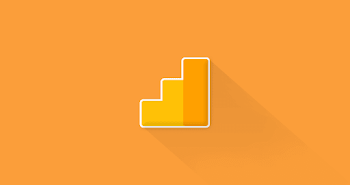
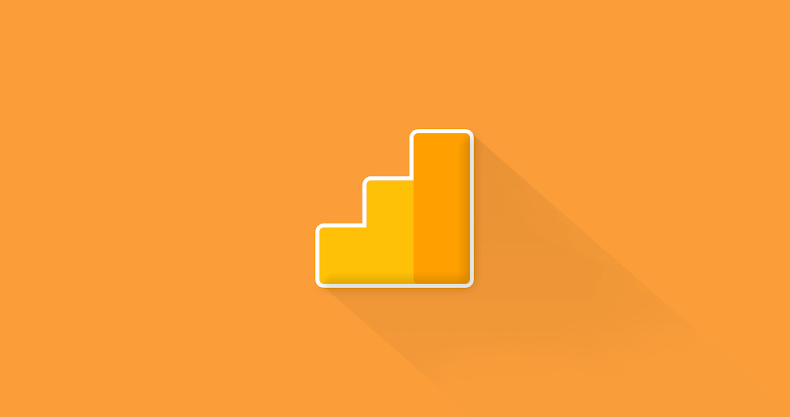

















0 Nhận xét
» Không spam link lung tung, vì chúng ta là những con người văn minh ^^